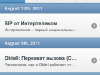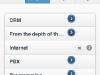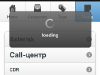Дружба Panasonic TDA200 и Oktell
Описание того, как я подружил Panasonic TDA200 с Oktell, начну с проблематики. Имеем компанию с установленным и работающим уже несколько лет Panasonic TDA200. Заведено несколько городских линий, около 80 сотрудников счастливо общаются, но… чего то не хватает 🙂 а именно:
- свободных портов (остался один) в Panasonic, а компания растет
- подключение филиалов в разных городах — это лишние издержки на корпоративную связь
- экономия на звонках на GSM-операторов (по 1,20 грн не особо интересно звонить)
- не хватает внешних линий (еще есть 2 аналоговых городских, а портов уже нет)
Что было предложено:
- Установить отдельный сервер с Oktell
- Объединить Panasonic TDA200 и Oktell с помощью ISDN PRI
- Установить MyPBX с 4 GSM-модулями и 2FXO
- Установить на удаленных филиалах телефоны IPmatika SIP-T12 и Yealink SIP-T26P
- Прозрачное соединение внутреннего номерного плана Panasonic и Oktell
- и 5 рабочих мест Oktell для операторов
Принципиальная схема решения
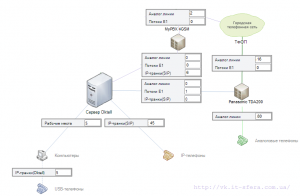
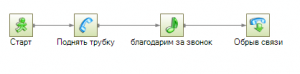

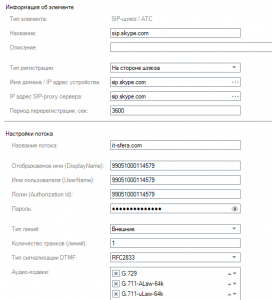
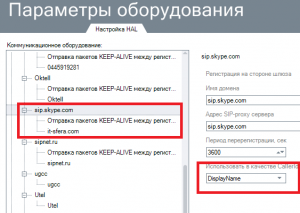
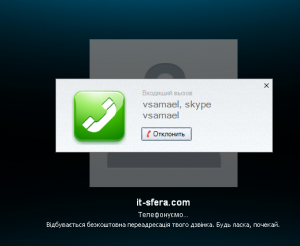
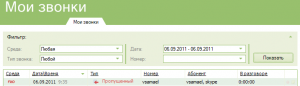



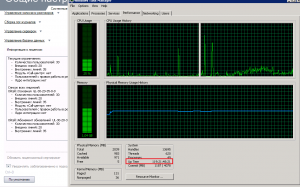
 К 1993 году рынок
К 1993 году рынок